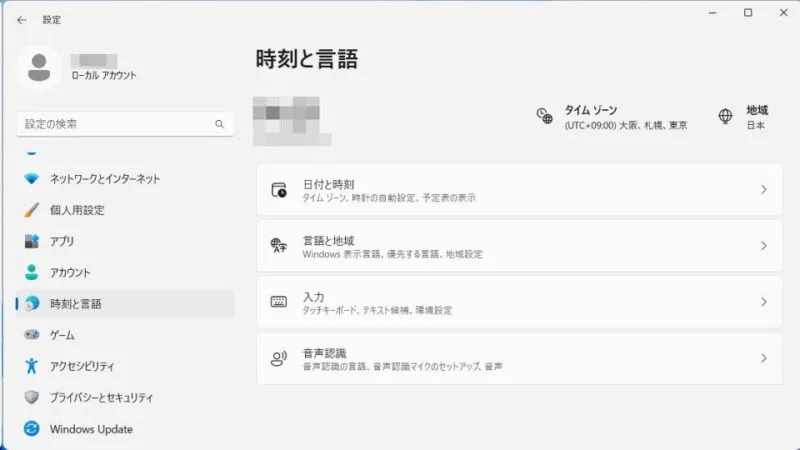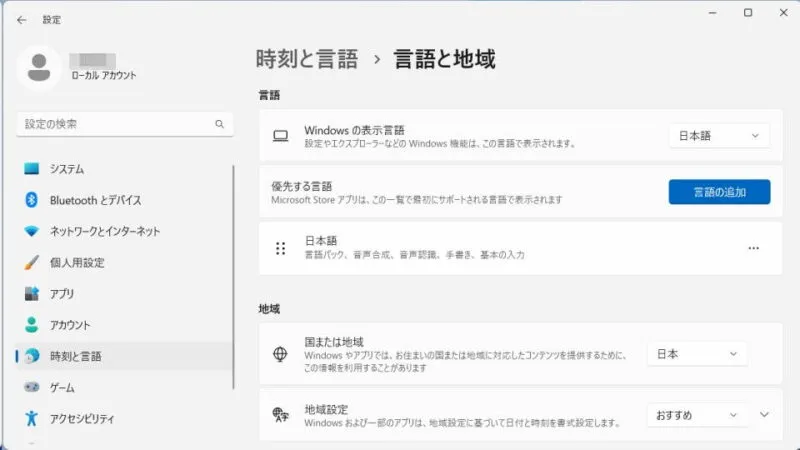Windows 11やWindows 10の【Microsoft IME】が大幅にアップグレードされたことで、以前はできたことが「できない」と言うことがあれば、【以前のバージョンのMicrosoft IMEを使う】と言うことができます。
Microsoft IMEとは?
Windowsに古くからプリインストールされている「文字入力を行うプログラム」を指します。ちなみに、IMEとはInput Method Editorの略です。
比較的に新しいバージョンのWindowsを利用していると、「Webブラウザの検索ボックスに入力できない」や「数字を常に半角に変換できない」と言ったことがあり、このような場合に以前のバージョンのMicrosoft IMEを使うと改善します。
また、以前のバージョンのMicrosoft IMEを使うと、入力モード(ひらがな、英数字など)を切り替えたときに画面の真ん中にあ/Aなどと(でっかく)表示されることがありますが、これはIME入力モード切替の通知によって消すことができます。
Windows 11を例とします。Windows 10でも同様の操作が可能ですが文言などが異なる場合があります。
以前のバージョンのMicrosoft IMEを使う手順
- タスクトレイのあ/Aを右クリックし、メニューより設定をクリックします。
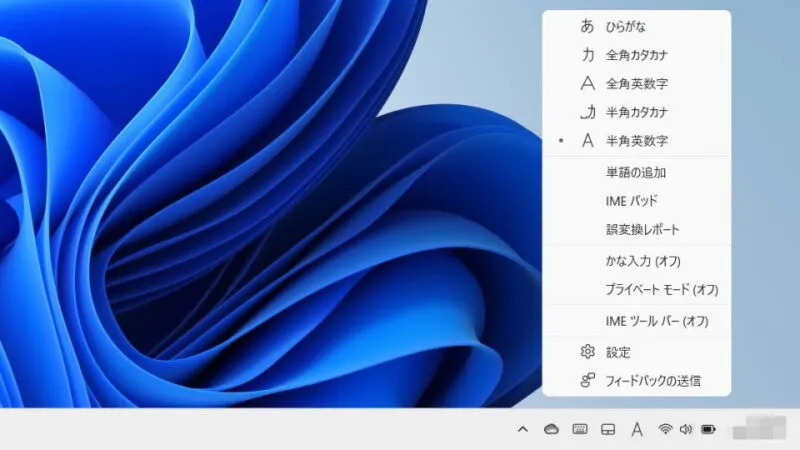
- 設定のMicrosoft IMEより全般をクリックします。
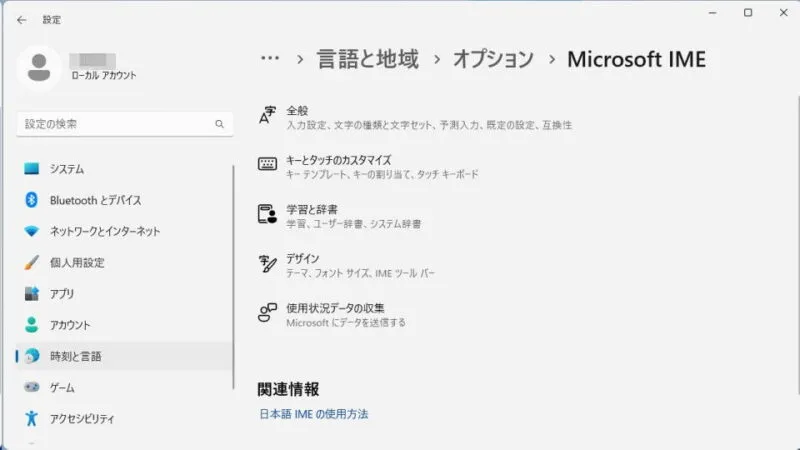
- 全般の互換性より以前のバージョンのMicrosoft IMEを使うをオンに切り替えます。
以前のバージョンのMicrosoft IMEを使用しますか?よりOKをクリックします。
以前のバージョンのMicrosoft IMEを使うやり方は以上です。
以前のバージョンのMicrosoft IMEを使うと、タスクトレイのあ/Aを右クリックしても設定が表示されないので、元に戻すなどの場合にはWindowsの設定より遷移します。
Windowsの設定より遷移する手順
- 設定の時刻と言語より言語と地域をクリックします。
Windows 10の場合、時刻と言語より言語をクリックします。
- 言語と地域の日本語より…>言語のオプションをクリックします。
Windows 10の場合、日本語>オプションをクリックします。
- オプションのMicrosoft IMEより…>キーボードオプションをクリックします。
Windows 10の場合、Microsoft IME>オプションをクリックします。
- Microsoft IMEが表示されます。
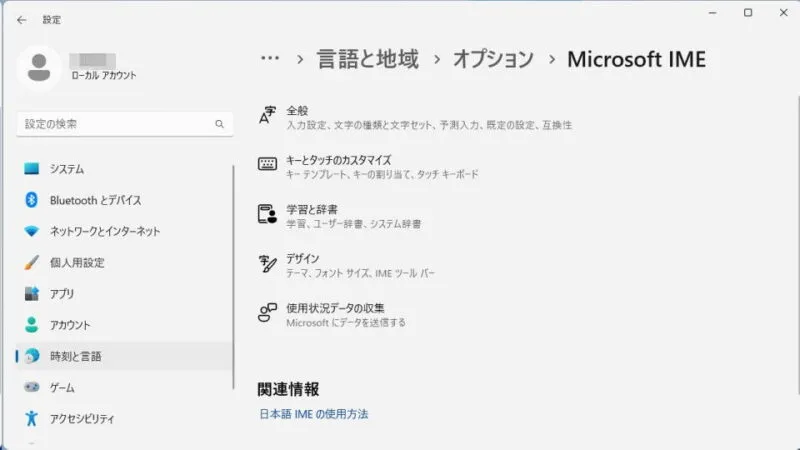
設定より遷移するやり方は以上です。